Fedezze fel, hogyan tudja hatékonyan elemzőbe venni az értékesítési rangokat az Excel fájlban annak érdekében, hogy az eladási lista éllovasait és a kevésbé népszerű termékeket azonosítsa. Ebben az útmutatóban lépésről lépésre bemutatom Önnek, hogyan kiértékelheti az értékesítési adatokat, anélkül hogy manuálisan sorrendeznie kellene azokat a listában. A megfelelő funkciók segítségével könnyedén és gyorsan képes lesz elkészíteni a kívánt eredményeket, miközben átlátható képet kaphat termékeiről.
Legfontosabb megállapítások
- AZ MIN és MAX függvények segítségével gyorsan meghatározható a legjobb és a legrosszabb értékesítési érték.
- A RANG, KGRÖSSTE és KKLEINSTE használatával pontos elemzés végezhető az eladási helyekről.
- A SVERWEIS döntő fontosságú az értékesítési adatok és a termékhez kapcsolódó információk összekapcsolásához.
Lépésről lépésre útmutató
Értékesítési adatok beillesztése egy Excel-fájlba
Először szüksége lesz egy táblázatra az értékesítési adatokkal. Hozzon létre egy új fájlt az Excelben, és nevezze el "értékesítési-rangsor.xlsx" néven. Töltse ki az értékesítési adatokat és a megfelelő termékeket az oszlopokba, hogy áttekinthető ábrázolást kapjon. A mi példánkban olyan termékek vannak, mint a mobiltelefon, TV és lámpa, valamint azok értékesítési adatai.
MAX és MIN függvény alkalmazása
A legjobb és legrosszabb rangolások automatikus meghatározásához használjuk a MAX és MIN függvényeket. Először nevezze el az értékesítési számokat, hogy könnyebben dolgozhasson a képletekkel. Például definiálhatja az értékesítési számok tartományát "értékesítési számok" néven.
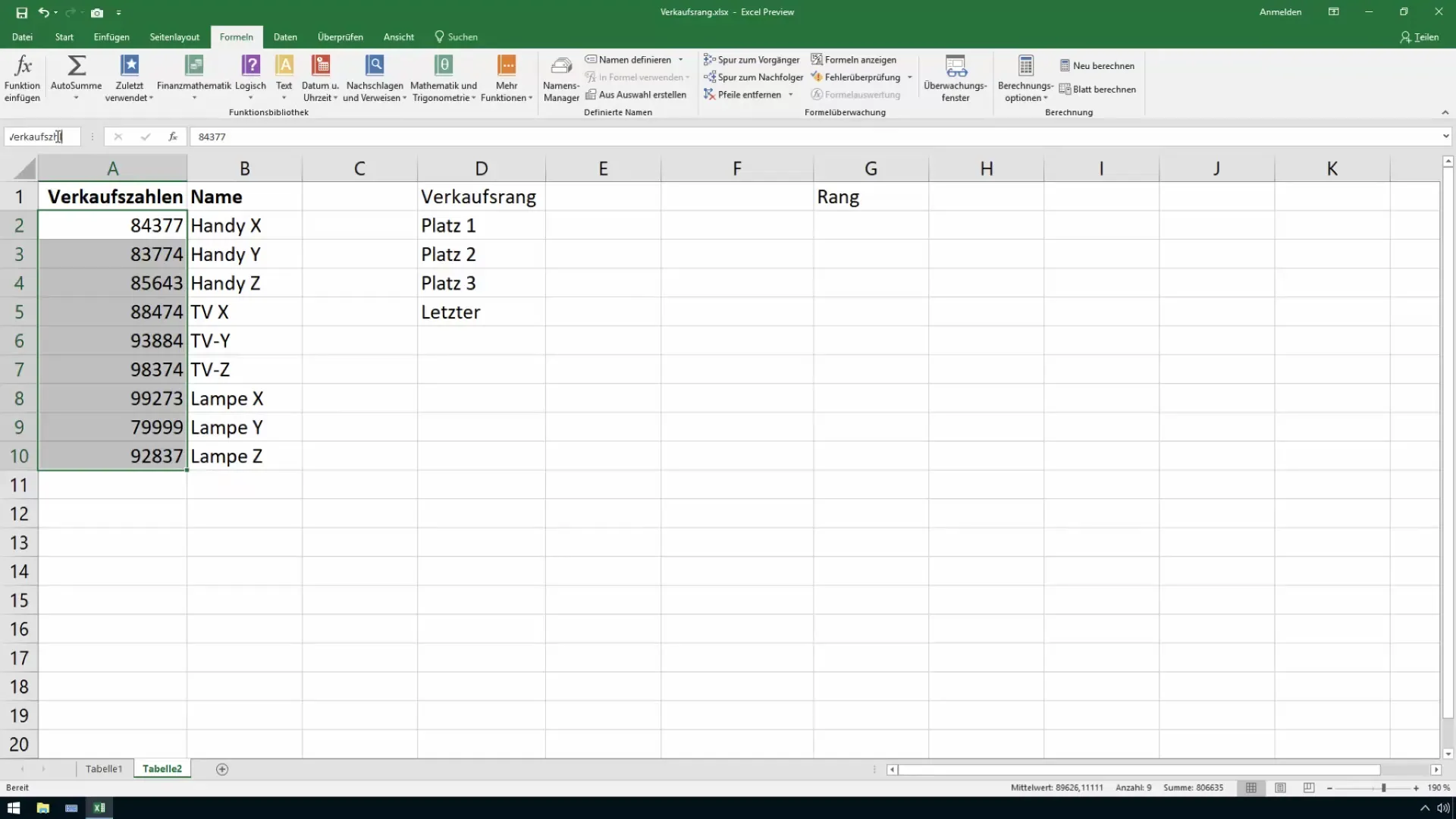
Most egy cellában használhatja a "=MAX(értékesítési számok)" képletet. Ez az értékadja ki a legnagyobb értékesítési értéket, azaz az 1. helyezettet.
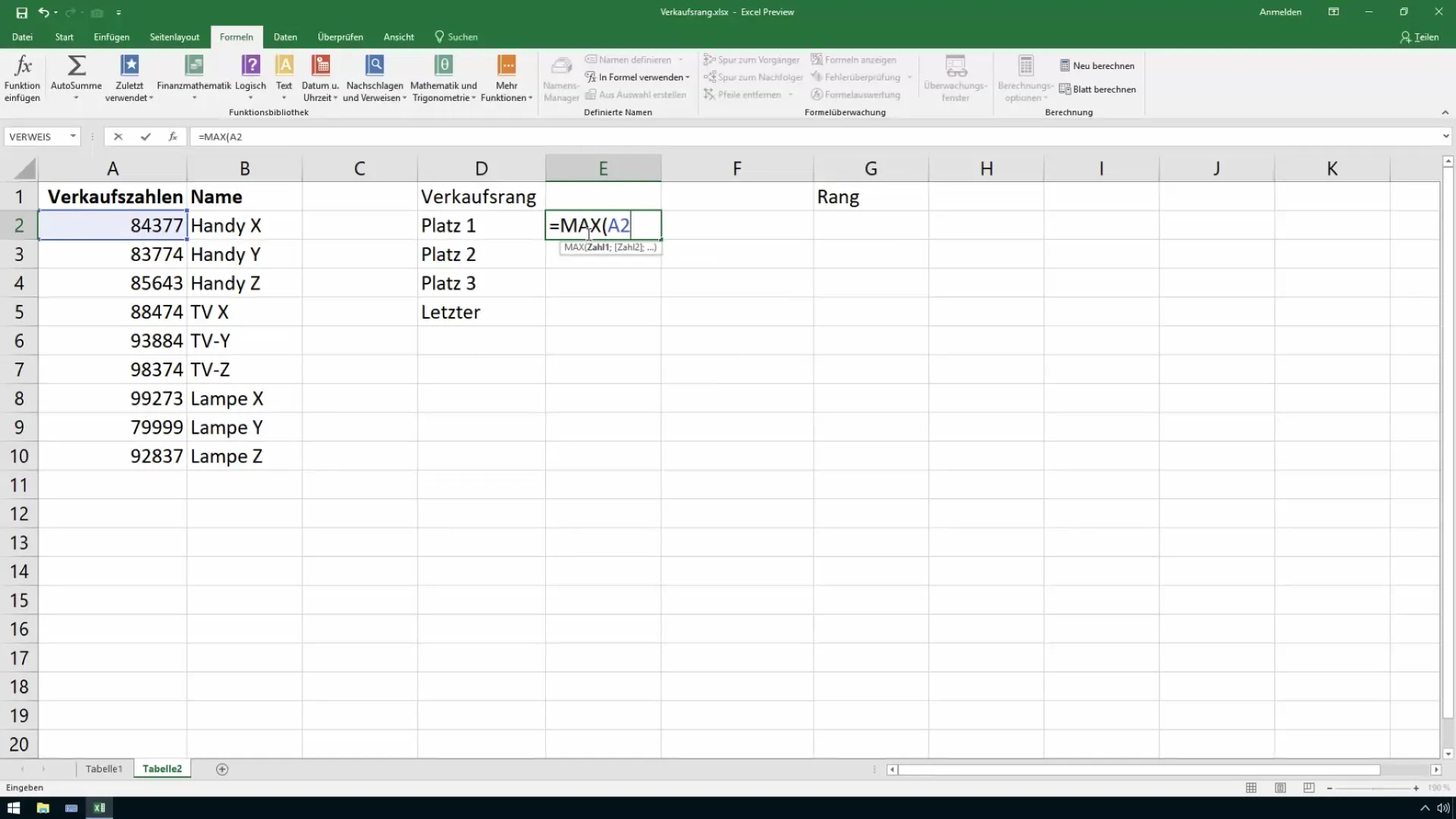
A legalacsonyabb értékesítési érték esetén írja be "=MIN(értékesítési számok)". Most könnyen láthatja, melyik szám a legalacsonyabb, és ezzel az 9. helyet foglalja el.
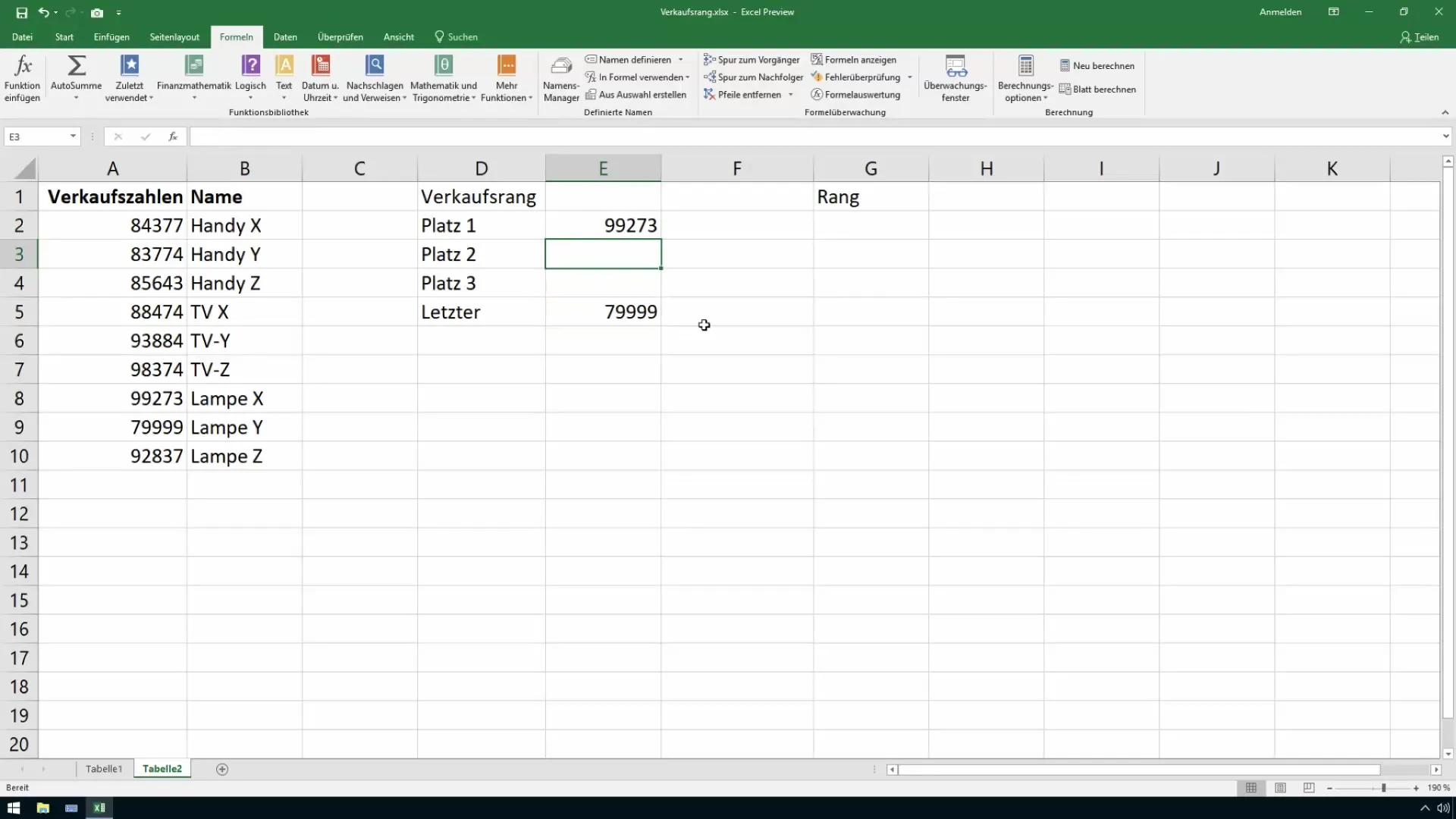
Rangok meghatározása KGRÖSSTE és KKLEINSTE függvényekkel
A KGRÖSSTE függvénnyel nemcsak a legjobb értékesítési értéket, hanem a második és harmadik helyet is meghatározhatja. Egyszerűen adjon meg "=KGRÖSSTE(értékesítési számok;2)"-t a második helyért és "=KGRÖSSTE(értékesítési számok;3)"-t a harmadik helyért. Ugyanez vonatkozik a KKLEINSTE függvényre is a legrosszabb értékesítési adatok meghatározásához.
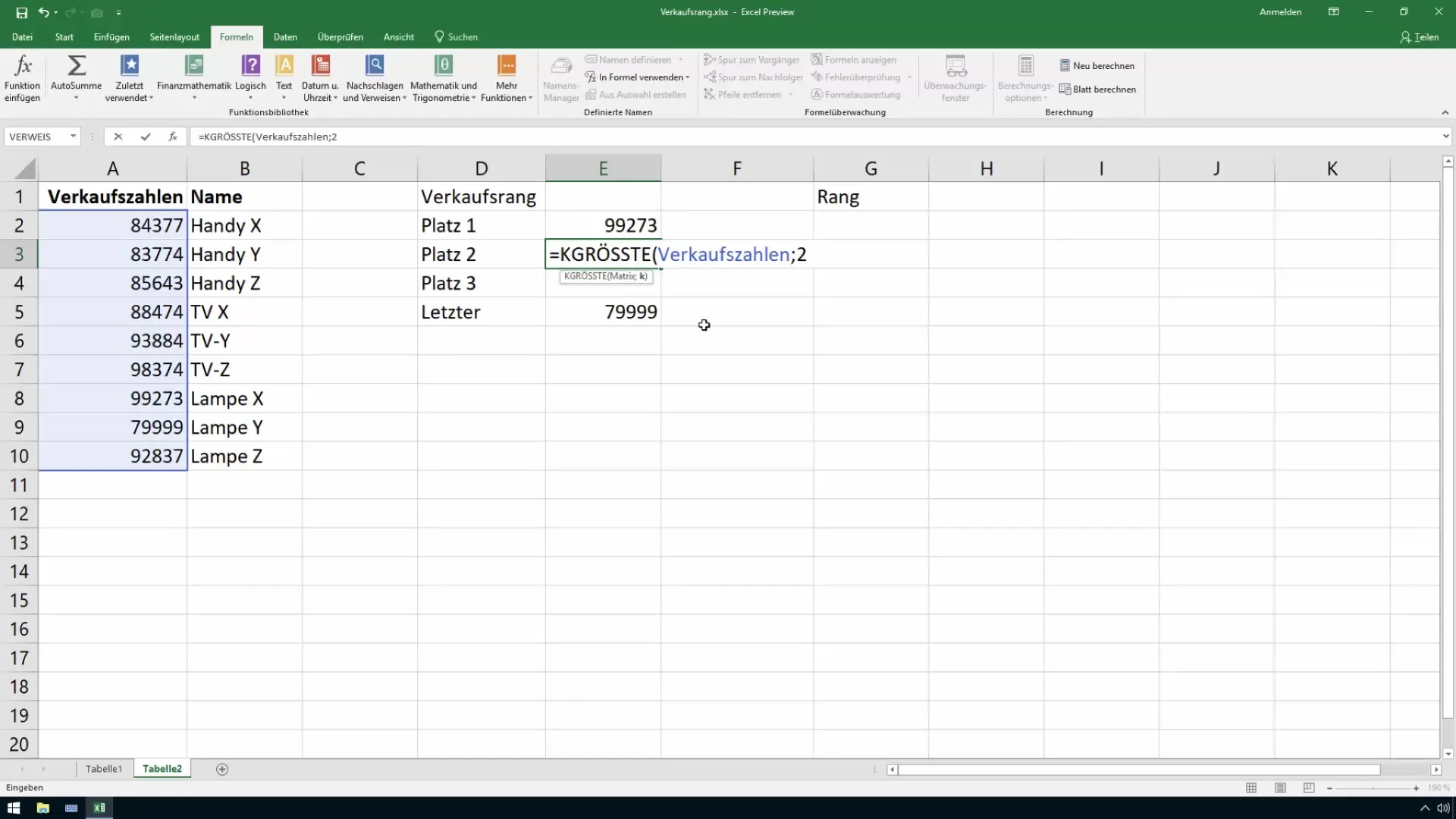
Ha ezeket a képleteket lefelé húzza, gyorsan összesítheti az összes rangot egy oszlopban.
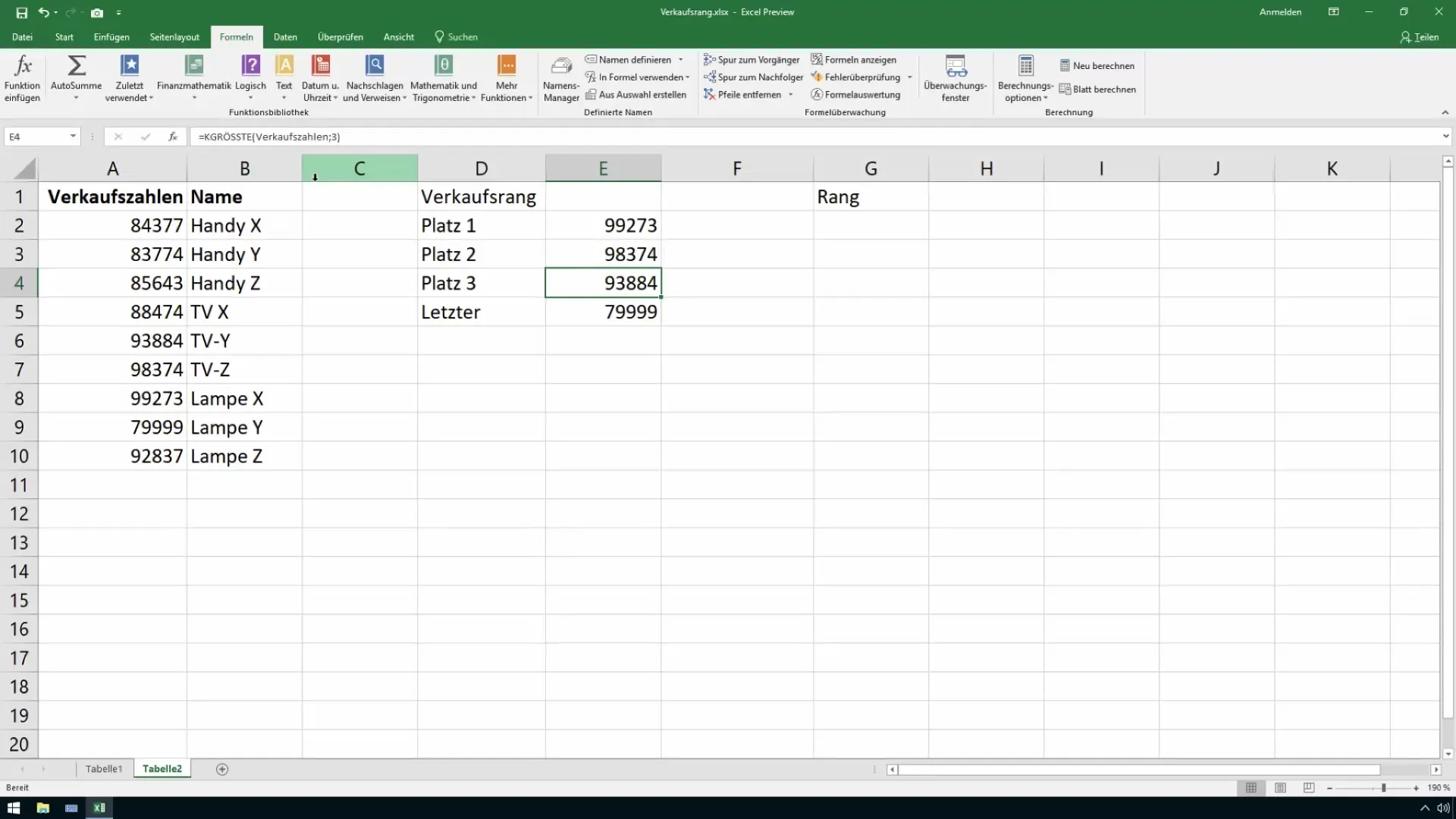
A termékek hozzárendelése a rangokhoz
Az eredményekhez hozzárendelt termékekhez végezze el a SVERWEIS képletet. A szintaxis így néz ki: "=SVERWEIS(MAX(értékesítési számok);A2:B10;2;HAMIS)". Ezzel a módszerrel a legmagasabb értékesítési szám után kutat a keresési mátrixában, amely az értékesítési számokból és az azokhoz kapcsolódó terméknévből áll.
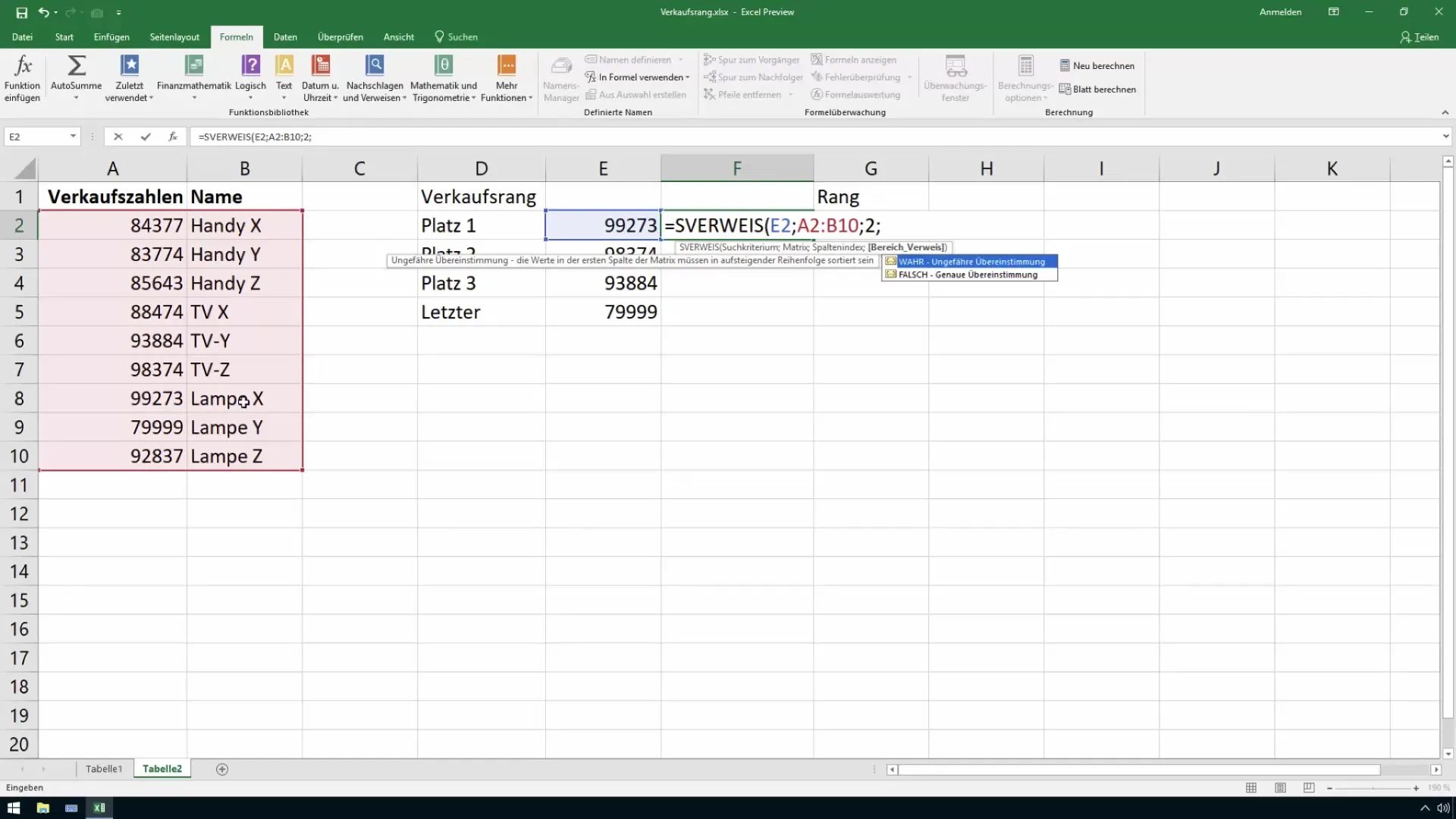
Húzza lefelé a SVERWEIS-t, hogy láthassa a termékek neveit az összes megadott értékesítési számhoz.
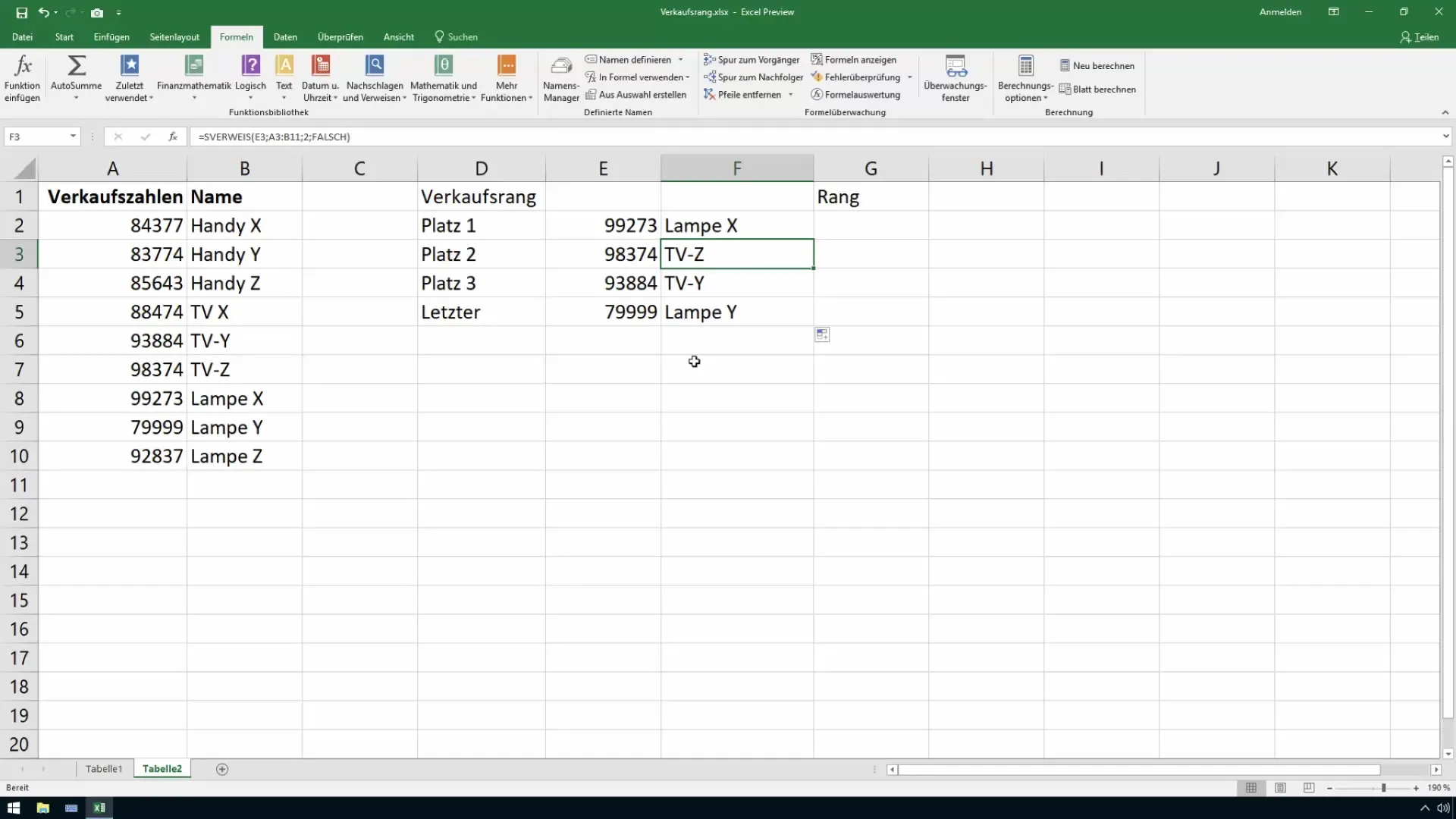
Rangok rendszerezése
Egy másik lehetőség az értékesítési adatok áttekinthető megjelenítésére a rangsorolás. Használja a "=RANG(Szám;értékesítési számok;0)" képletet, hogy meghatározza az értékesítési számok sorrendjét. Állítsa be a harmadik argumentum lehetőségét 0-ra, hogy a sorrendet a legnagyobb értékektől a legalacsonyabbakig rendezze.
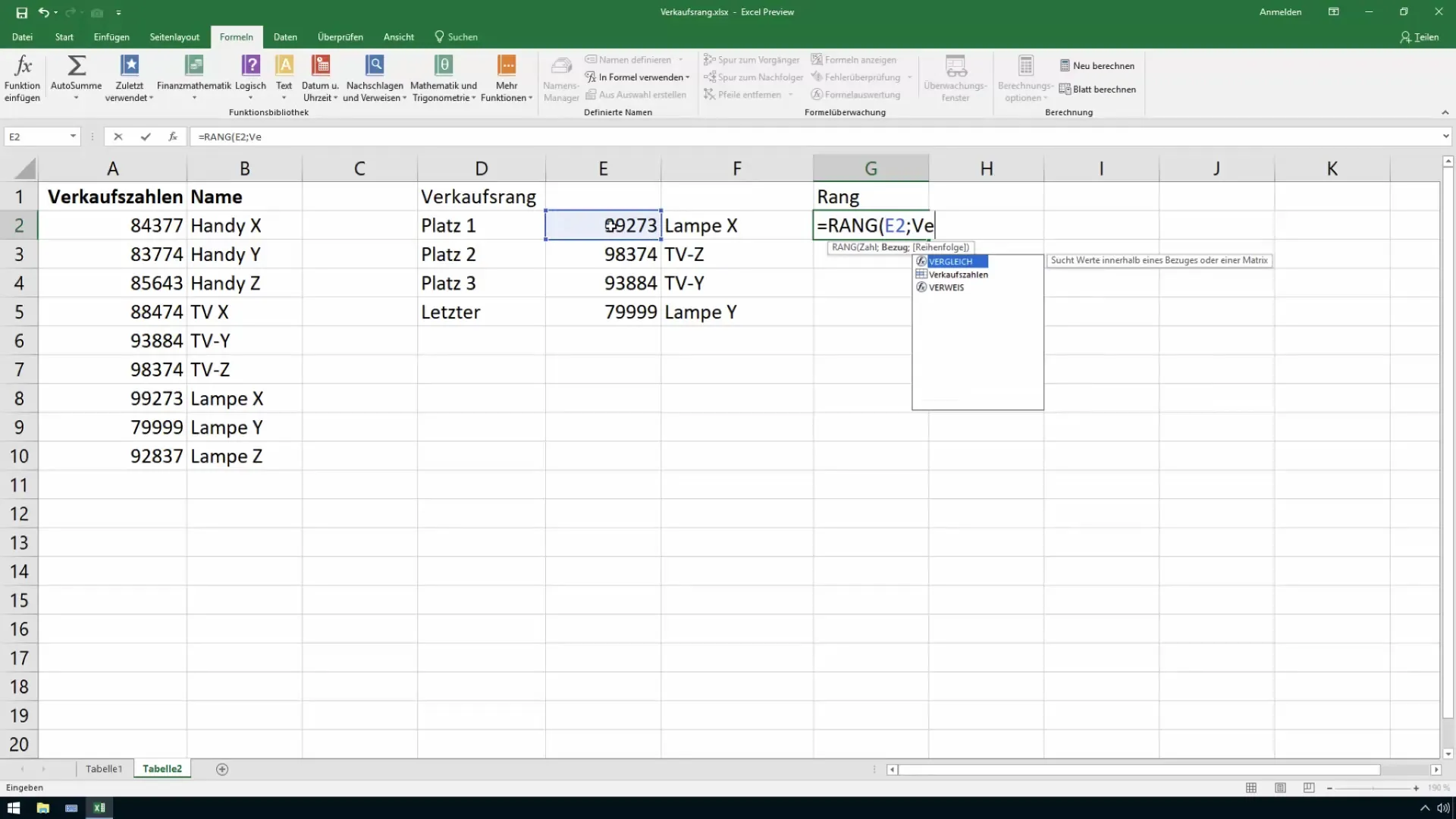
Ha a rangsorokat növekvő sorrendben szeretné megtekinteni, módosítsa az utolsó argumentumot 1-re. Most láthatja, mely termékek rendelkeznek a legalacsonyabb értékesítési számokkal.
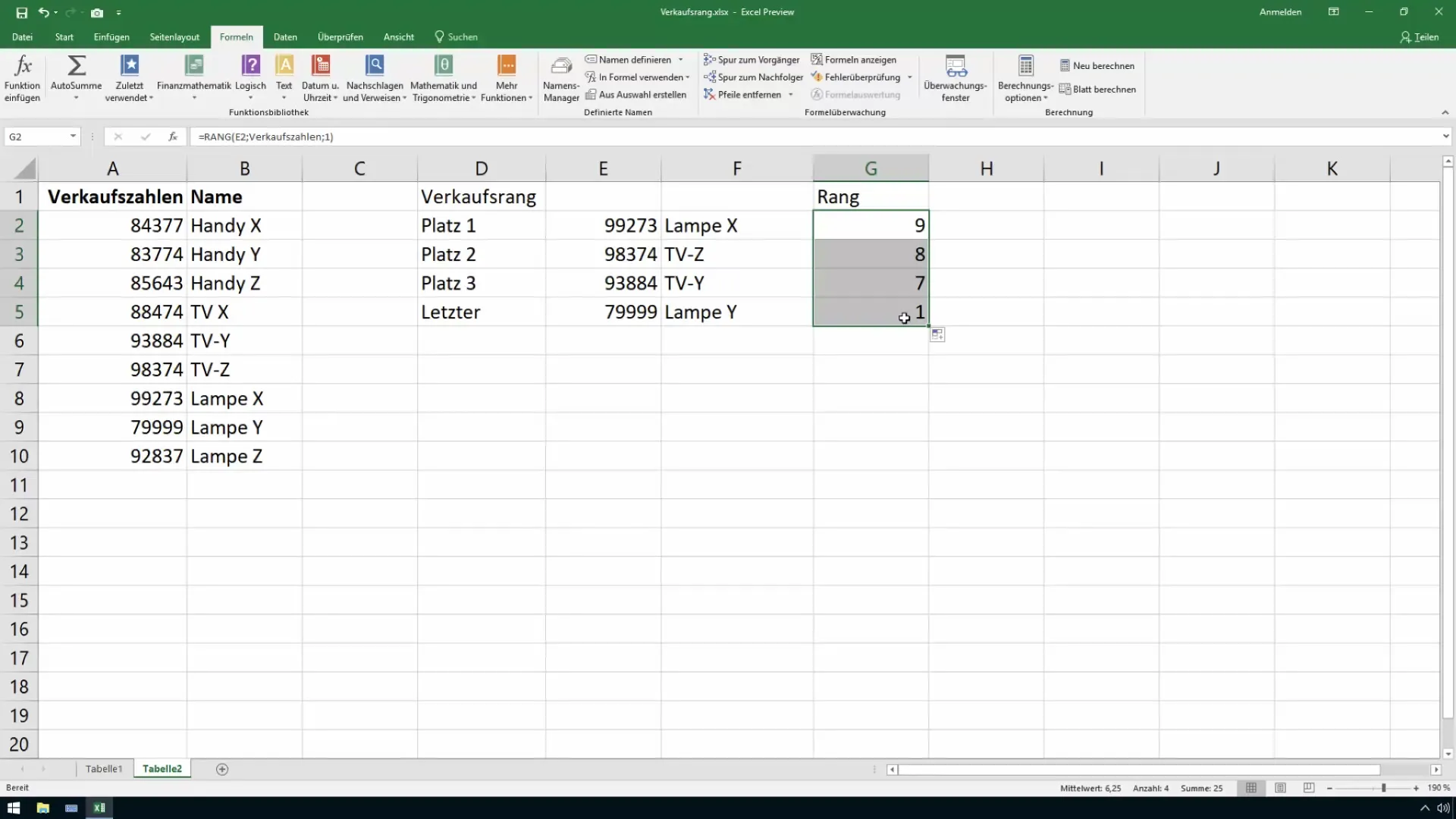
Összefoglalás
Ebben az útmutatóban megtanultad, hogyan értékelheted és rendezheted automatikusan az értékesítési adatokat az Excel segítségével. Az MAX, MIN, KGRÖSSTE, KKLEINSTE és SVERWEIS függvények használatával gyorsan áttekintést kaphatsz a legjobban és legrosszabbul teljesítő termékeidről. Használd ezeket a technikákat az értékesítési adataid hatékonyabb elemzésére és megalapozott döntések meghozatalára.
Gyakran Ismételt Kérdések
Hogyan találom meg az Excel legjobb értékesítési értékét?Használja a következő függvényt: =MAX(Értékesítési számok) és először határozza meg az értékesítési számok tartományát.
Hogyan rendelhetem a termékeket az értékesítési számokhoz?Használja a SVERWEIS függvényt az adott termékek neveinek meghatározására az értékesítési számok alapján.
Lehetőségem van az értékelést növekvő sorrendbe állítani?Igen, állítsa be a RANG függvényben az utolsó argumentumot 1-re, hogy adatait növekvő sorrendbe rendezze.
Ha a KGRÖSSTE függvényt használom, mely sorokra kell figyelemmel lennem?Használhatod a KGRÖSSTE függvényt egy cellában a legmagasabb értékesítési számok megállapítására növekvő sorrendben.


